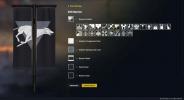Roku 스트리밍 장치는 다음 중 일부입니다. 주변 최고의 스트리밍 장치, 저희를 믿으세요. 영화, TV, 라이브 TV, 스포츠 등 최고의 서비스를 모두 이용할 수 있는 관문입니다. Disney+, Netflix, Hulu, HBO Max, Amazon Prime, ESPN+ 등 많은 것들이 있어서 도저히 따라잡기가 어렵습니다. 하지만 Apple TV는 어떻습니까?
내용물
- 내 Roku 기기에서 Apple TV를 사용할 수 있나요?
- 내 Roku에 Apple TV를 어떻게 추가하나요?
- Roku 웹사이트에서 Apple TV 채널을 추가하는 방법
- Roku 앱에서 Apple TV 채널 추가
- Roku TV에서 Apple TV를 사용할 수 있나요?
Apple TV+를 전용 Apple TV 장치에서만 사용할 수 있었던 때가 있었지만, 다음으로 모든 것이 바뀌었습니다. 애플이 콘텐츠 게임에 뛰어들었다. 그렇다면 Apple TV를 다운로드하는 방법은 다음과 같습니다. 로쿠 장치.
추천 동영상
쉬운
5 분
Roku 스트리밍 장치 또는
로쿠 TV컴퓨터 또는 스마트 폰
로쿠 계정
애플 ID

내 Roku 기기에서 Apple TV를 사용할 수 있나요?
요즘에는 Apple TV 앱(Roku의 "채널")을 거의 모든 곳에서 사용할 수 있습니다.
Roku 장치의 장치가 호환되는지 확인하려면 장치 모델을 알아야 합니다. 방법은 다음과 같습니다.
1 단계: Roku 장치의 홈 화면에서 다음을 선택하세요. 설정 > 체계 > 에 대한. 여기에서 기기의 모델 정보를 확인할 수 있습니다.
2 단계: 그런 다음 로쿠의 웹사이트주소 특정 Roku 장치에서 사용할 수 있는지 확인하십시오. 그게 다야!
관련된
- Apple Music은 얼마이며, 어떻게 무료로 받을 수 있나요?
- Apple TV에서 잠자기 타이머를 설정하는 방법
- 최고의 Prime Day TV 특가: 200달러 미만의 가격으로 50인치 4K TV 구입

내 Roku에 Apple TV를 어떻게 추가하나요?
호환되는 Roku 스트리밍 장치가 있다고 가정하면 Apple TV를 라인업에 추가하는 것은 비교적 간단합니다.
1 단계: 푸시 집 Roku 리모컨의 버튼을 누르세요.
2 단계: 찾다 스트리밍 채널 Roku 채널 스토어를 엽니다.
3단계: 선택하다 채널 검색 "Apple TV"를 입력하기 시작하세요. (입력하면 검색 결과가 좁아집니다. 다시 한번 말씀드리지만, Apple TV가 표시되지 않으면 특정 Roku 기기에서 지원되지 않을 수 있습니다.)
4단계: 당신이 볼 때 애플티비, Roku 리모컨의 방향 패드를 사용하여 강조 표시하세요. 누르다 좋아요.
5단계: 선택하다 채널 추가.
설치가 완료되면 Apple TV 채널이 Roku 장치 기본 화면의 홈 아래 채널 목록에 표시됩니다. 채널이 화면에 나타나는 위치를 변경할 수도 있습니다.
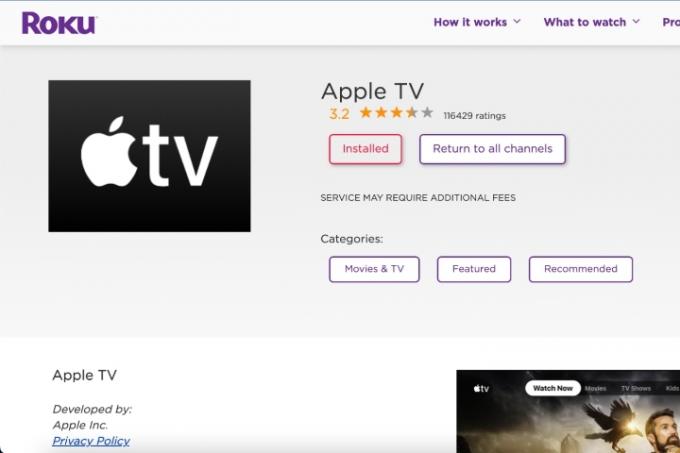
Roku 웹사이트에서 Apple TV 채널을 추가하는 방법
웹 브라우저의 Roku 계정이나 다음에서 채널을 추가할 수도 있습니다.
Roku 장치에 채널을 추가하면 실제로 해당 장치에 채널이 추가됩니다.
1 단계: 이동 채널스토어.roku.com. 선택하다 내 계정 Roku 계정에 로그인하세요.
2 단계: 페이지 상단에 찾다 채널박스. 'Apple TV'를 검색한 다음 지침에 따라 채널을 추가하거나 구입하세요.

Roku 앱에서 Apple TV 채널 추가
1 단계: Roku 모바일 앱을 실행하고 채널 탐색 표시줄의 아이콘입니다.
2 단계: 선택하다 채널 스토어 상단 메뉴에서 검색하여 Apple TV 채널을 찾거나 찾다 기능을 선택하고 입력하세요.
3단계: 수도꼭지 채널 추가 지침에 따라 채널을 추가하거나 구매하세요.
온라인이나 앱을 통해 추가한 채널은 Roku 장치에 즉시 표시되지 않을 수 있습니다.

Roku TV에서 Apple TV를 사용할 수 있나요?
예, 그렇습니다. 하지만 모든 Roku TV 모델에는 해당되지 않습니다. 사용 중인 TV 제조업체 및 플랫폼에 따라 Apple TV 앱을 검색하여 앱에 추가해야 할 수도 있습니다.
첨가 애플TV와 애플TV+ 최신 Roku TV로 전환하는 것은 쉽습니다. 호환되는 장치가 있는 한 Apple TV 프로그래밍을 즐길 수 있습니다.
편집자의 추천
- 요즘 이 65인치 QLED 4K TV가 얼마나 싼지 놀라실 겁니다.
- Amazon Music이란 무엇입니까? 알아야 할 모든 것
- 이제 Roku 채널을 Google TV 앱으로 사용할 수 있습니다.
- 요즘 이 55인치 QLED 4K TV가 얼마나 싼지 놀라실 겁니다.
- 스트리밍 비디오 장치를 테스트하는 방법
당신의 라이프스타일을 업그레이드하세요Digital Trends는 독자들이 모든 최신 뉴스, 재미있는 제품 리뷰, 통찰력 있는 사설 및 독특한 미리보기를 통해 빠르게 변화하는 기술 세계를 계속해서 살펴볼 수 있도록 도와줍니다.